Може да се случи така, че докато използвате компютъра си в режим на цял екран да дойде важно известие, но може да останете неизвестни за него. Това може да бъде истински кошмар, особено когато гледате филм или сте потопени в продължителна игрална сесия, тъй като и двете отнемат целия екран, което позволява Асистент за фокусиране за да скриете известията. Ето един прост, но изискан трик за получаване на важни известия, когато играете или използвате приложение в режим на цял екран.
Активирайте известията, когато играете или използвате приложение в режим на цял екран -
В Настройки прозорец, за да активирате известията, следвайте тези прости стъпки-
1. Натиснете Клавиш на Windows + I за да отворите Настройки прозорец.
Когато се появи прозорецът Настройки, трябва да щракнете върху „Система" настройки.

2. В Система Прозорец за настройки, щракнете върху „Известия и действиеs ”от лявата страна.
3. От дясната страна на Настройки кликнете върху „Настройки за помощ при фокусиране“.
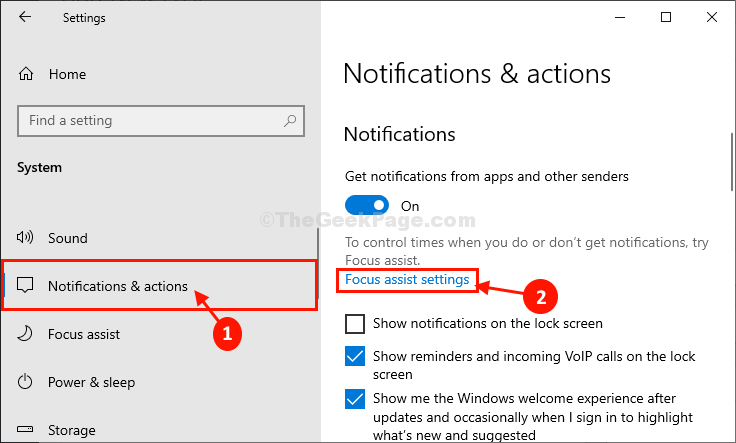
4. Сега, под Автоматични правила раздел, превключете опцията “Когато играя игра" да се "ИЗКЛ“.
5. Точно така, уверете се, че „Когато използвам приложение в режим на цял екран ”Се превключва на„ИЗКЛ“.
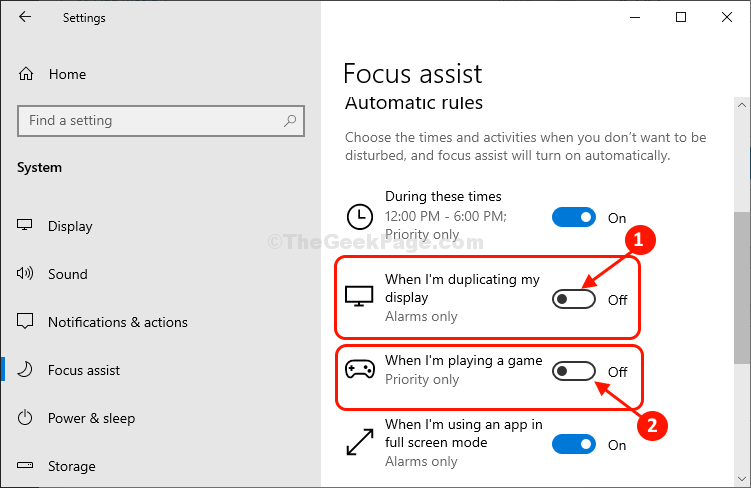
След като приключите, затворете Настройки прозорец.
Това е! Отсега нататък, когато играете игра или използвате приложение в режим на цял екран, известията ще ви се показват.
Сега няма да получите никакво известие, когато играете или използвате приложение на цял екран.


